如何在WPS演示中创建PPT定时器?在使用PPT进行演讲时,我常常因为时机不对而感到尴尬。所以,你可以在PPT中创建一个定时器来轻松解决这些小问题。怎么做?下面,小编就给大家介绍和分享两种在WPS演示中制作PPT定时器的方法!

WPS演示中PPT定时器的制作方法如下:
1、在电脑桌面上的Wps demo图标上双击鼠标左键打开并运行。如图所示;

2. 在打开的wps 演示程序窗口中,打开“视图”菜单选项卡,然后单击“幻灯片母版”选项。如图所示;

3.点击幻灯片母版选项后,此时PPT样式将更改为母版样式。如图所示;

4. 接下来,打开“插入”菜单选项卡并单击“Flash 选项”命令。如图所示;

5. 单击“Flash 选项”命令后,将打开“插入Flash 动画”对话框窗口。如图所示;

6. 在“插入Flash”对话框窗口中,找到准备好的Flash定时动画,单击“打开”按钮。如图所示;

7、插入定时Flash动画后,将鼠标移动到周围的控制点,按下鼠标左键并拖动即可调整动画的大小。并将其移动到幻灯片的右上角。如图所示;

8. 定时动画调整完毕后,打开幻灯片母版菜单选项卡,单击关闭选项将其关闭。如图所示;

9.返回PPT,按F5键播放,可以使用嵌入的Flash动画来控制时间。如图所示;

[!--empirenews.page--]
在WPS演示中创建PPT定时器有两种方法:
1、在电脑桌面上的Wps demo图标上双击鼠标左键打开并运行。如图所示;

2. 在打开的wps 演示程序窗口中,打开“视图”菜单选项卡,然后单击“幻灯片母版”选项。如图所示;

3.点击幻灯片母版选项后,此时PPT样式将更改为母版样式。如图所示;

4. 接下来,打开“插入”菜单选项卡,然后单击“页眉和页脚选项”命令。如图所示;

5. 单击“页眉和页脚选项”命令后,将打开“页眉和页脚”对话框。如图所示;

6. 在页眉和页脚对话框中,选择日期和时间选项,并选择自动更新下的格式作为时间样式,例如14:42,然后单击应用到全部按钮。如图所示;

7、点击“全部应用”后,将鼠标移动到周围的控制点,按下鼠标左键并拖动即可调整动画的大小。并将其移动到幻灯片的右上角。如图所示;

8. 定时动画调整完毕后,打开幻灯片母版菜单选项卡,单击关闭选项将其关闭。如图所示;

9.返回PPT,按F5键播放,可以使用嵌入的Flash动画来控制时间。如图所示;
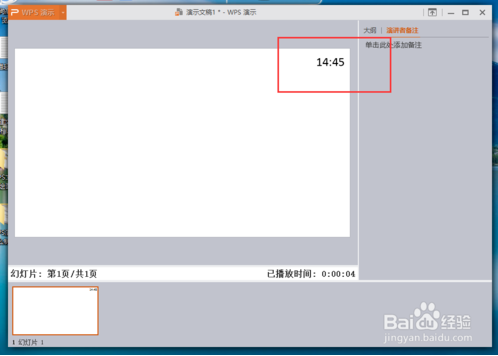
今天介绍的WPS演示中PPT定时器的两种制作方法就到此为止。如果您有任何疑问或建议,请在评论区留言。








